
Manter sua senha em segredo é uma prática de segurança fundamental, mas às vezes você deseja compartilhar uma senha com parentes. Não envie apenas essas senhas por e-mail! Use essas alternativas seguras.
Por que eu iria querer fazer isso?
Embora a maioria de suas senhas deva permanecer secreta, muitas vezes é útil compartilhar uma senha com seu cônjuge e familiares.
Existem muitos serviços online, por exemplo, que várias pessoas em uma casa usam, mas apenas uma pessoa gerencia (ou o serviço tem apenas um único login e senha). Ambos os cônjuges podem querer fazer login em suas contas bancárias e cartões de crédito, por exemplo, mas normalmente apenas uma pessoa gerenciava ativamente essas coisas. Pode haver crianças na casa que tenham contas próprias (como seu próprio login da App Store, logins para jogos virtuais e assim por diante) e seria extremamente conveniente se ambos os pais pudessem acessar facilmente a lista de senhas da criança.
Então, é claro, existem serviços onipresentes como o Netflix, aos quais todos na casa têm acesso. Ao configurar um sistema onde todos na casa podem verificar qual é a senha do Netflix, o técnico da família (seja mãe, pai ou um irmão mais velho) não precisa responder a todas as perguntas sobre isso.
Não seria bom se houvesse uma maneira simples e segura para que todos vissem essas senhas compartilhadas? Graças aos avanços nos aplicativos de gerenciamento de senhas, é mais fácil do que nunca gerenciar senhas para toda a família.
A estrela do show: seu gerenciador de senhas
RELACIONADOS: Suas senhas são terríveis e é hora de fazer algo a respeito
Todos deveriam ter um bom gerenciador de senhas para se manter seguro online - todos . Mas para compartilhar senhas com segurança com seus familiares, você precisa de um bom gerenciador de senhas que ofereça suporte ao compartilhamento. Mais especificamente, você quer um bom gerenciador de senhas que suporte compartilhamento de senha gerenciada . Existem muitos gerenciadores de senha que permitem, digamos, compartilhar uma única senha com outro usuário do serviço, mas isso é muito limitado para o que estamos falando hoje. Não queremos o incômodo de compartilhar uma senha de cada vez; Queremos uma maneira de compartilhar conjuntos inteiros em um ambiente familiar.
Para conseguir isso, vamos nos apoiar em dois gerenciadores de senhas muito sólidos que você deve se lembrar de nosso resumo do gerenciador de senhas : 1 senha e Última passagem . Ambos os serviços oferecem senhas gerenciadas, mas têm conjuntos de recursos e faixas de preços contrastantes. Iremos nos aprofundar nos detalhes nas seções abaixo.
RELACIONADOS: Gerenciadores de senha comparados: LastPass vs KeePass vs Dashlane vs 1Password
Uma coisa que queremos observar antes de continuar: você deve ter notado que nossas seleções são soluções de gerenciamento de senhas baseadas em nuvem. Não incluímos KeePass ou outros gerenciadores de senha offline nesta lista porque o grau de incômodo envolvido em usá-los para compartilhamento familiar é enorme. Sinta-se à vontade para investigar essas soluções se o KeePass for sua solução de gerenciamento de senha preferida, mas saiba que o KeePass não foi projetado para acesso de vários usuários, não há permissões ou controles baseados no usuário e a menos que você tenha uma família muito experiente em tecnologia pessoas, então provavelmente não é uma solução muito viável.
Vamos dar uma olhada no conjunto de recursos de cada serviço para que você possa escolher o melhor sistema de compartilhamento de senha para sua família. Independentemente da opção que você escolher, você pode ficar tranquilo sabendo que suas senhas estão seguras e que os dias em que você as anotava em papéis ou mensagens de texto um para o outro acabou.
Famílias 1Password: Fácil gerenciamento multifuncional de senhas
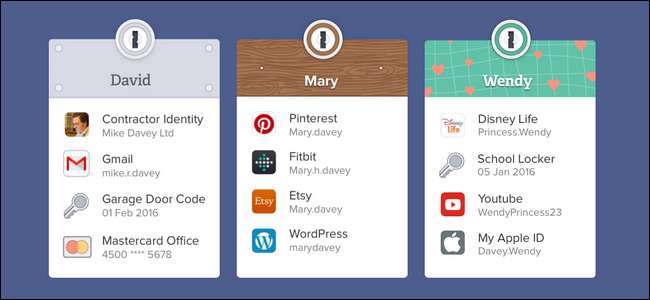
Se você estiver procurando por um sistema em que um membro da família seja designado como administrador e tenha uma função mais ativa no controle das contas de outros membros da família, então 1 Famílias de senha é sua melhor aposta. AgileBits, a empresa por trás do 1Password, fez um trabalho fabuloso pegando os melhores aspectos de seu pacote de gerenciamento de senhas corporativo, 1Password Teams, e adaptando-o para a vida familiar.
Recomendamos vivamente esta solução se pretende uma forma eficaz e económica de gerir todas as palavras-passe (bem como documentos, licenças e outros assuntos) da sua família. O familiar responsável pelo gerenciamento da conta tem poder administrativo sobre todo o sistema e pode redefinir as senhas das contas familiares, compartilhar e revogar o acesso e manter todo o sistema de segurança da família funcionando perfeitamente no processo.
O serviço é projetado para até 5 membros da família e a taxa de assinatura de US $ 5 por mês inclui acesso para todos os membros da família a todos os aplicativos de desktop e móveis premium 1Password de altíssima classificação, sem taxas de licenciamento adicionais. US $ 60 por ano para o serviço e os aplicativos é um ótimo valor.
Há uma pequena lacuna na implementação atual de 1Password Families (e esperamos que provavelmente seja abordada em uma atualização futura do serviço): Atualmente, o sistema 1Password Families não tem a granularidade que o sistema 1Password Teams tem, e você não pode compartilhar senhas em modo somente leitura. Embora não esperemos ter uma funcionalidade totalmente empresarial a um preço familiar, somente leitura é uma opção perfeita para famílias com crianças mais novas que precisam acessar (mas não editar) senhas.
Como configurar famílias de 1 senha e adicionar usuários
Para começar, basta ir para o portal 1Password Families e inscreva-se . (Observação: se você tiver uma conta 1Password de usuário único existente e desejar migrá-la para se tornar o administrador de sua nova conta de família, veja este arquivo de ajuda .)

Durante o processo de inscrição, você será solicitado a nomear sua família e inserir seu e-mail, bem como revisar o URL que servirá como base para o cofre de senha de sua família. Em seguida, você criará uma senha mestra e receberá uma chave de conta mestra. Esta chave não pode, sob nenhuma circunstância, ser recuperada por ninguém em 1Password, então certifique-se de imprimir uma cópia e guarde-a em um local seguro.
Depois de concluir o processo, você é levado para a página inicial de visão geral da sua conta, conforme mostrado abaixo. Há duas coisas importantes a serem observadas em sua nova visualização: seus cofres (pessoais e compartilhados) são vistos à esquerda e à direita está uma pequena lista de verificação útil para guiá-lo através do processo de configuração.
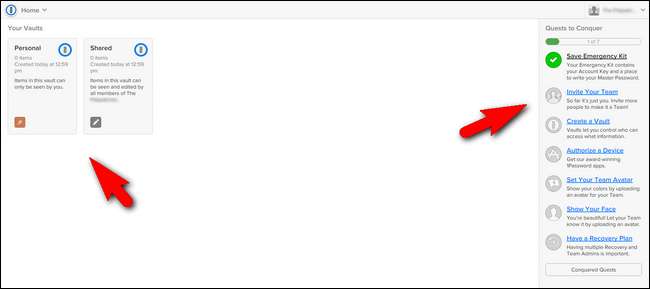
Embora nem tudo na lista “Missões para conquistar” seja necessário (como adicionar um avatar à sua conta), você não pode ter uma equipe sem convidar membros, então selecione “Convidar sua equipe” para trazer sua família para a dobra de senha.
No menu Convites, selecione o ícone “+” e insira o nome e o endereço de e-mail do membro da família. Eles receberão um convite por e-mail em breve e precisarão completar a mesma configuração básica que você fez (criar uma senha mestra, salvar sua chave mestra, etc.) Obviamente, se você for o técnico em sua família, você vai querer estar no mão para conduzi-los por essa parte.
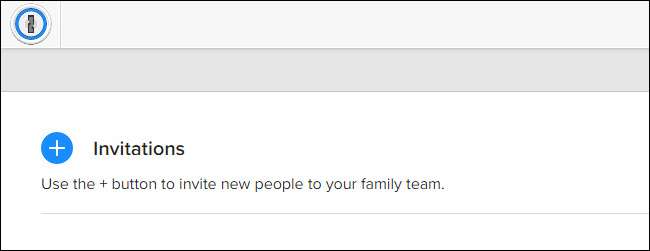
Depois de responder ao e-mail e configurar sua conta, eles aparecerão na lista de pendentes no lado direito da tela Convites. Confirme-os selecionando o botão “Confirmar” e eles estarão no sistema!
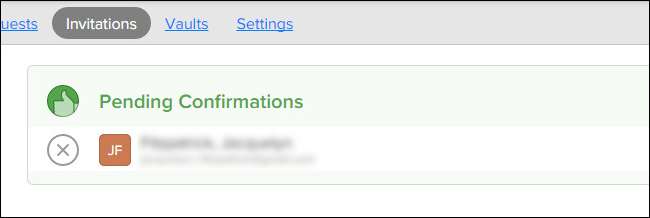
Como criar cofres de senha compartilhada em 1Password
Enquanto outros sistemas de senha usam o termo "cofre" para se referir a toda a sua coleção de senhas (que pode ser subdividida em grupos e / ou pastas), um cofre em 1Password é mais parecido com uma pasta, e é mais fácil pensar nisso dessa forma .
Antes de mergulharmos na criação de cofres e no gerenciamento de entradas, uma pequena nota de rodapé é necessária. Por padrão, o sistema 1Password tem dois cofres que são especiais: Pessoal e Compartilhado. Você não pode excluir nenhum desses cofres. O cofre pessoal e seu conteúdo só podem ser vistos pelo proprietário da conta (e cada membro da família tem o seu próprio). O conteúdo do cofre compartilhado, por outro lado, está sempre acessível, com acesso de leitura / gravação, para toda a família.
Com isso em mente, é útil pensar sobre isso assim: o cofre pessoal é só para você, o cofre compartilhado é para senhas que você pode ver e edição e para todo o resto (senhas apenas para você e seu cônjuge ou senhas para seus filhos), você deve criar cofres separados que podem ser personalizados para atender às suas necessidades.
Vamos criar um novo cofre para mostrar o processo. Faremos um novo cofre de senhas que contém senhas destinadas ao uso de todas as pessoas da família, como a senha do Netflix.
Você pode criar um novo cofre selecionando “Criar Cofre” na lista de tarefas apresentadas aos novos usuários no lado direito da tela inicial da Família 1Password (a mesma lista que você acabou de usar para convidar um novo membro para sua família) ou você pode selecionar “Admin Console” no menu suspenso no canto superior direito. No console de administração selecione “Vaults” e então selecione o ícone “+”, conforme mostrado abaixo.
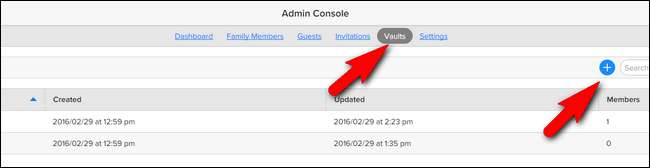
Dê ao seu cofre um título relevante. Chamaremos a nossa de "Compartilhada com a família" para indicar que essas são senhas compartilhadas com toda a família.

Você é chutado para o vault imediatamente após a criação. Você pode ver que a única pessoa com acesso ao vault é o administrador. Para adicionar membros da família, clique em “Gerenciar acesso”.
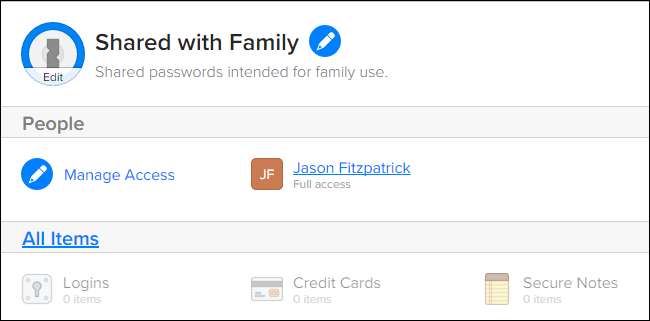
Verifique o nome do membro da família a quem deseja dar acesso ao novo cofre.
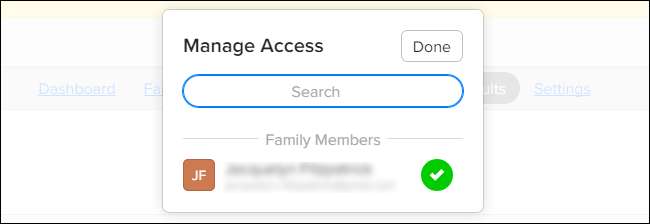
Na entrada do novo membro da família, você verá “Ler, Gravar e Exportar” como as permissões padrão. Atualmente, conforme observamos na introdução, não há opção de alternar o acesso para somente leitura.

Agora que criamos um cofre de senha compartilhado, vamos adicionar uma entrada. Selecione “Todos os itens” abaixo do link “Gerenciar acesso” para ir direto para o vault. Se você já é um usuário 1Password, está bem familiarizado com as próximas etapas, mas para aqueles que estão entrando direto no gerenciamento de senhas pela primeira vez com o plano família 1Password, iremos detalhá-los aqui.
Quando você clica no sinal de mais na parte inferior, uma lista de todos os tipos disponíveis de entradas do vault aparecerá (você pode salvar não apenas as informações de login, mas também documentos, identificação, licenças de software e muito mais no 1Password); selecione “Login”.

Crie seu login e clique em “Salvar” no canto inferior.
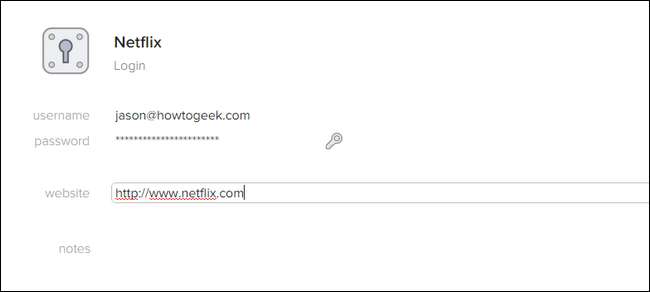
Agora a entrada da Netflix está no cofre compartilhado da família e todos podem verificar a senha da Netflix quando precisarem.

Antes de prosseguirmos para o compartilhamento de senha no LastPass, gostaríamos de enfatizar mais uma vez como a família 1Password é uma solução para famílias. Não só é fácil de usar e tem a mesma interface e aplicativos sofisticados do sistema principal 1Password, mas torna a vida como o guru da tecnologia da sua casa muito fácil: mesmo se seu cônjuge e filhos esquecerem suas senhas, a recuperação de contas é apenas um clique de distância . À medida que o 1Password para famílias continua a amadurecer, esperamos que ele se torne uma solução tudo-em-um ainda mais atraente para famílias. Ficamos tão impressionados com a facilidade de uso que o 1Password Families oferece tanto para o administrador quanto para os membros da família que estamos atualmente realizando um teste em toda a família com o objetivo de migrar para o 1Password.
LastPass: mais complexo, mas potencialmente mais barato e mais flexível
Embora o 1Password Families tenha uma certa vantagem no jogo de gerenciamento de senha familiar por causa de suas raízes empresariais e uma ênfase em uma pessoa assumindo o papel de administrador, isso não significa que o LastPass não vale a pena considerar. Na verdade, atualmente, o LastPass oferece algumas vantagens distintas sobre a família 1Password que podem influenciar você.
Os usuários premium LastPass ($ 12 / ano) podem criar “Pastas Compartilhadas”. A pasta compartilhada pode ser compartilhada com até 5 pessoas (que fazem não precisam ser usuários premium LastPass), oferece suporte a permissões de leitura e leitura / gravação por usuário. E, uma vez que o aplicativo móvel LastPass agora é gratuito, esta é definitivamente a solução mais econômica.
Uma nota sobre a configuração desta seção do tutorial: ao contrário das Famílias 1Password, que requer uma configuração totalmente separada de uma conta regular de usuário único 1Password, as pastas compartilhadas LastPass são apenas um recurso integrado à conta premium LastPass regular. Em vez de dedicar uma seção inteira para configurar uma conta LastPass, assumiremos que você já tem uma e pularemos direto para a criação e configuração de uma pasta compartilhada.
Como criar uma pasta de senha compartilhada
Enquanto estiver conectado à sua conta LastPass através da interface baseada na web, selecione “Centro de Compartilhamento” no menu à esquerda.
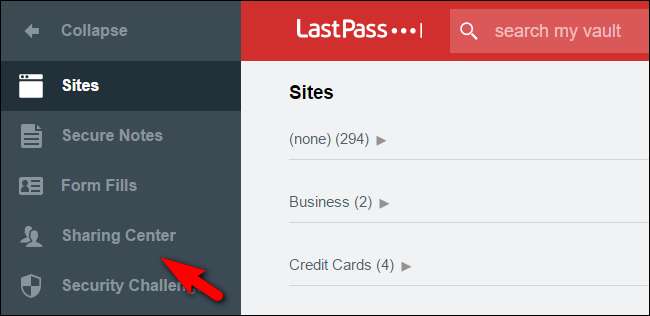
No canto inferior direito da tela Centro de Compartilhamento, clique no símbolo + para adicionar uma nova pasta.

Dê a você um nome de pasta, como “Senhas compartilhadas” ou “Logins familiares”, e clique em “Criar”.
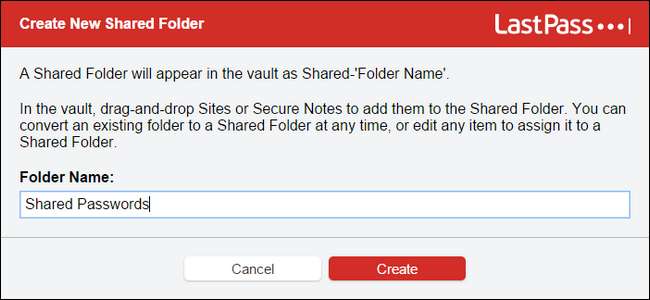
Agora você verá a pasta em sua lista de Pastas compartilhadas, conforme visto acima.
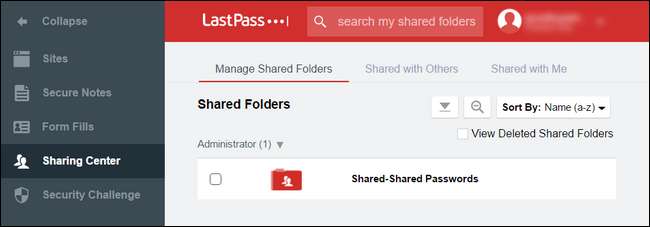
Se clicar em “Sites” na barra lateral, você verá sua nova entrada na lista de pastas com um sinalizador “Pasta compartilhada” ao lado dela. Agora você pode criar entradas na pasta, bem como clicar com o botão direito do mouse sobre ela e criar subpastas se desejar organizar melhor suas senhas compartilhadas.

Como compartilhar sua pasta e gerenciar permissões
Depois de criar a pasta, tudo o que resta fazer é convidar os membros da sua família e gerenciar o acesso deles à pasta. Para fazer isso, volte ao “Centro de Compartilhamento” através da barra lateral. No Centro de Compartilhamento, passe o mouse sobre a entrada de sua nova pasta compartilhada e clique em “Gerenciar”.

Aqui você pode inserir o endereço de e-mail do membro da família que deseja convidar, bem como definir as permissões imediatamente com as caixas de seleção Somente leitura e Ocultar senhas.

Você pode estar curioso para saber qual é o problema com "Ocultar senhas", pois é um pouco contra-intuitivo. Ele permite que o usuário da pasta compartilhada usar a senha por meio do plug-in do navegador da web ou da função de login automático no aplicativo móvel, mas não Vejo a senha. Digamos, por exemplo, que você queira que seu filho possa fazer login no Netflix em seu computador, mas não compartilhe a senha com ninguém. Marcar a caixa Ocultar senha permitirá que eles efetuem login sem realmente saber qual é a senha.
As permissões abrangem toda a pasta / subpasta. Então, se você criou uma subpasta para informações bancárias para compartilhar com seu cônjuge e uma subpasta para logins de mídia para compartilhar com seu cônjuge e crianças , então você deseja ocultar os logins bancários das crianças.
Para restringir o acesso a uma seleção de sites, clique na chave inglesa na entrada desse usuário.
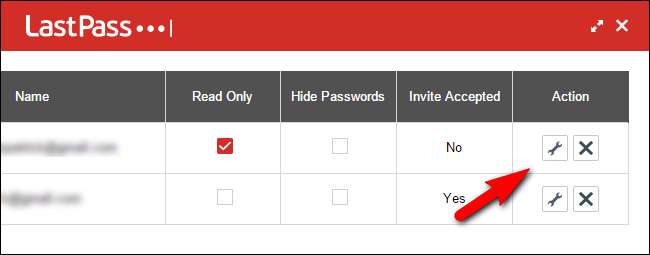
Há sim muito acontecendo aqui, então vamos decompô-lo. Primeiro, você tem uma coluna de itens disponíveis que são todas as coisas nas pastas compartilhadas. Você pode ver aqui que temos um par perfeito para demonstrar a configuração de restrições para a conta de uma criança: um cartão de crédito do Bank of America na pasta Cartões de crédito e uma conta Netflix na pasta Logins de mídia. Obviamente, queremos que a criança acesse a Netflix, mas não nosso cartão de crédito.
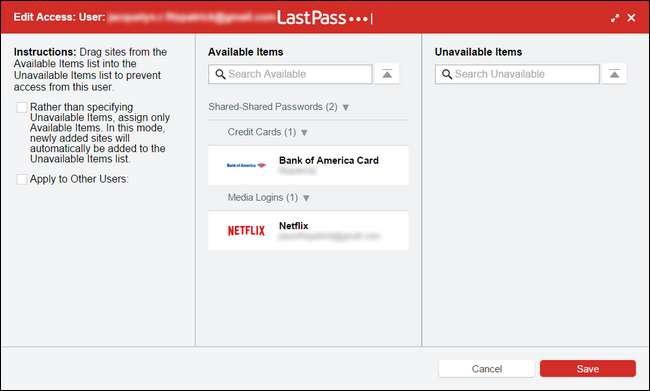
A primeira coisa que você deve fazer é marcar a caixa que começa com “Em vez de especificar…”. Esta opção irá inverter as colunas para que todos os logins dentro da pasta compartilhada sejam indisponível por padrão em vez de acessível . Essa configuração será aplicada às adições atuais e futuras à pasta. É muito mais fácil trabalhar dando às pessoas permissão para ver algo do que retirando constantemente a permissão.
Depois de fazer isso, você pode simplesmente arrastar e soltar entre as duas colunas. Quer que a criança tenha acesso ao Netflix? Arraste-o para a coluna disponível, conforme mostrado abaixo.
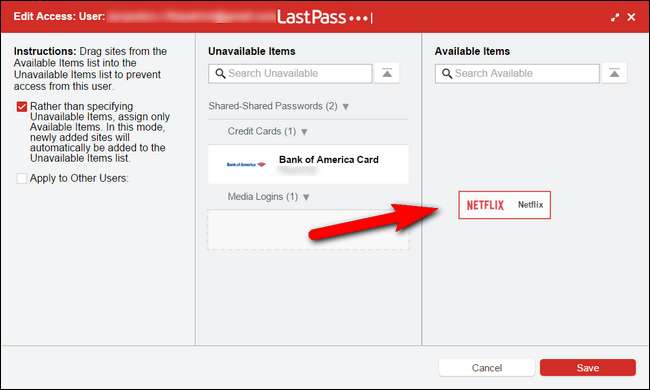
O outro recurso útil encontrado no menu de acesso é a caixa “Apple para outros usuários”. Se estiver configurando tudo para várias crianças, você pode clonar facilmente as configurações definidas aqui para as outras crianças, sem repetir o processo de classificação para cada criança. Marque a caixa e você verá uma lista de todos os membros da pasta compartilhada. Simplesmente marque aqueles que você deseja combinar com a configuração atual.
É preciso um pouco de trabalho para colocar um sistema de gerenciamento de senhas familiar em funcionamento, sem dúvida. Mas, em comparação com a dificuldade de manter vários gerenciadores de senhas individuais em paralelo (na melhor das hipóteses) ou compartilhar senhas de forma insegura (na pior), vale a pena o esforço de configurar sua família com um sistema que torne o compartilhamento seguro e simples.






